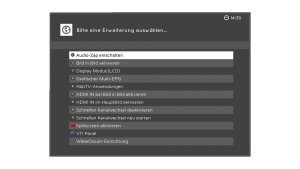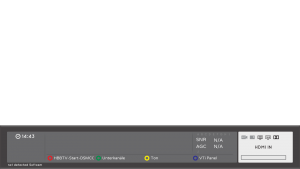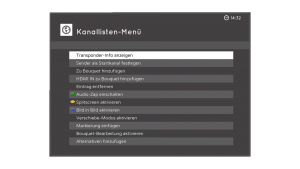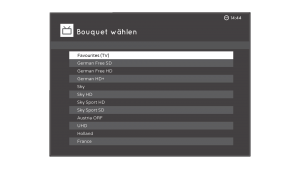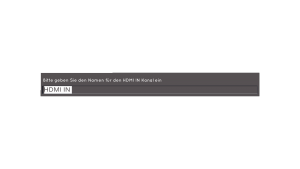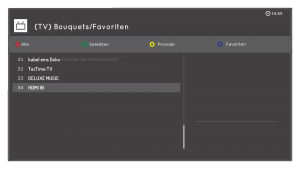HDMI-IN: Unterschied zwischen den Versionen
Hgdo (Diskussion | Beiträge) K |
|||
| (8 dazwischenliegende Versionen von 2 Benutzern werden nicht angezeigt) | |||
| Zeile 3: | Zeile 3: | ||
[[Kategorie:Anleitungen]] | [[Kategorie:Anleitungen]] | ||
[[Kategorie:Tipps & Tricks]] | [[Kategorie:Tipps & Tricks]] | ||
| + | {| | ||
| + | | style="vertical-align:top; width:50em"| | ||
| + | Die [[Vu+ Duo 4K]], [[Vu+ Duo 4K SE]], [[Vu+ Uno 4K SE]] und [[Vu+ Ultimo 4K]] haben jeweils einen HDMI-Eingang auf der Rückseite des Gerätes. | ||
| + | | style="vertical-align:top"| | ||
| + | [[Datei:Ultimo_4k_back_connects.jpg|450px|thumb|right|HDMI IN im Anschlusspanel auf der Rückseite ([[Vu+ Ultimo 4K]])]] | ||
| + | [[Datei:Uno_4k_SE_back_connects.jpg|450px|thumb|right|HDMI IN im Anschlusspanel auf der Rückseite ([[Vu+ Uno 4K SE]])]] | ||
| + | |} | ||
== HDMI-IN aktivieren == | == HDMI-IN aktivieren == | ||
| Zeile 9: | Zeile 16: | ||
| style="vertical-align:top; width:50em"| | | style="vertical-align:top; width:50em"| | ||
Der HDMI-Eingang kann über "blaue-Taste lang" ⇒ '''HDMI IN im Hauptbild aktivieren''' ausgewählt werden. | Der HDMI-Eingang kann über "blaue-Taste lang" ⇒ '''HDMI IN im Hauptbild aktivieren''' ausgewählt werden. | ||
| + | |||
| + | '''Wichtiger Hinweis:''' | ||
| + | |||
| + | Ein angeschlossenes Gerät sollte auf Dolby Digital und '''nicht''' auf Dolby Digital Plus gestellt werden. | ||
| style="vertical-align:top"| | | style="vertical-align:top"| | ||
[[Datei:HDMI_in_aktivieren_1.png|300px|thumb|right|HDMI IN im Hauptbild aktivieren]] | [[Datei:HDMI_in_aktivieren_1.png|300px|thumb|right|HDMI IN im Hauptbild aktivieren]] | ||
| Zeile 34: | Zeile 45: | ||
[[Datei:HDMI_in_aktivieren_3.png|300px|thumb|right|Namen für "HDMI IN" eingeben]] | [[Datei:HDMI_in_aktivieren_3.png|300px|thumb|right|Namen für "HDMI IN" eingeben]] | ||
[[Datei:HDMI_in_aktivieren_5.png|300px|thumb|right|Kanalliste mit "HDMI IN"]] | [[Datei:HDMI_in_aktivieren_5.png|300px|thumb|right|Kanalliste mit "HDMI IN"]] | ||
| + | |} | ||
| + | |||
| + | == HDMI-IN Picon hinzufügen == | ||
| + | |||
| + | {| | ||
| + | | style="vertical-align:top; width:50em"| | ||
| + | Dem HDMI-Eingang lässt sich auch ein Picon zuordnen. | ||
| + | |||
| + | '''Vorgehensweise:''' | ||
| + | |||
| + | #Gewünschtes Picon erstellen oder [https://www.vuplus-support.org/wbb4/index.php?thread/95039-hd-picons-transparent/&postID=1450598#post1450598 runterladen] | ||
| + | #Das Picon in HDMI IN.png benennen | ||
| + | #Picon in das Verzeichis eures Piconpfades kopieren | ||
| + | #Fertig. | ||
| + | | style="vertical-align:top"| | ||
|} | |} | ||
Aktuelle Version vom 3. Januar 2021, 16:26 Uhr
|
Die Vu+ Duo 4K, Vu+ Duo 4K SE, Vu+ Uno 4K SE und Vu+ Ultimo 4K haben jeweils einen HDMI-Eingang auf der Rückseite des Gerätes. |
 HDMI IN im Anschlusspanel auf der Rückseite (Vu+ Ultimo 4K)  HDMI IN im Anschlusspanel auf der Rückseite (Vu+ Uno 4K SE) |
HDMI-IN aktivieren
|
Der HDMI-Eingang kann über "blaue-Taste lang" ⇒ HDMI IN im Hauptbild aktivieren ausgewählt werden. Wichtiger Hinweis: Ein angeschlossenes Gerät sollte auf Dolby Digital und nicht auf Dolby Digital Plus gestellt werden. |
HDMI-IN in die Kanalliste einfügen
|
Der HDMI-Eingang lässt sich auch in die Kanalliste intigrieren. Vorgehensweise:
|
HDMI-IN Picon hinzufügen
|
Dem HDMI-Eingang lässt sich auch ein Picon zuordnen. Vorgehensweise:
|